Camtasia Studio视频素材怎么添加交互式热点?经常使用Camtasia Studio的素材,想要添加交互式热点,该怎么添加呢?下面我们就来看看详细的教程,需要的朋友可以参考下
交互式热点, 想要使用这个功能, 导出视频的时候必须选择带智能播放器, 否则这个效果是没办法在MP4格式的视频上实现。 那么我们怎么使用Camtasia Studio中的交互式热点呢?下面我们就来看看详细的教程。
- 软件名称:
- camtasia studio 2018汉化包(含破解补丁) 免激活码
- 软件大小:
- 1.06MB
- 更新时间:
- 2018-07-20立即下载
1、首先将一段蓝色底 白色字母, 素材拖拽到右侧的视频预览窗口
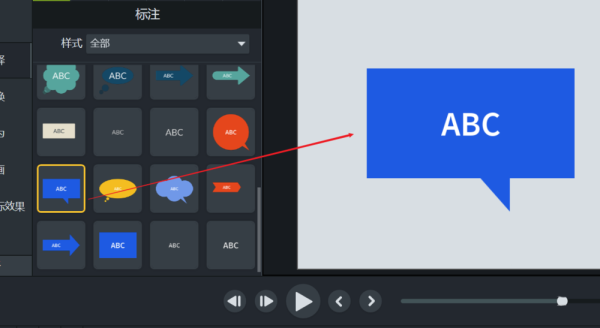
2、然后点击左侧的注释,点击水滴的图案 找到第4个图标添加交互式热点,有一个手指点触的图案的样子,直接把它拖拽到右侧的预览窗口上

3、然后在右侧的属性面板中在结束时暂停勾选上,链接url输入一个链接, 并勾选在新浏览器标签中打开, 不然它就会覆盖当前网页。

4、然后点击一下交互式热点面板属性下面的测试小按钮

5、浏览器就会被启用,打开一个叫做百度的网页,效果如图

6、需要注意的是 文件分享导出视频的时候要选择本地文件

7、然后导出的格式当中要选择带smart player的预设, 将所有的源文件上传到自己的网站, 这样交互式热点的效果才会显现出来。

以上就是Camtasia Studio视频素材添加交互式热点的教程,希望大家喜欢,请继续关注html中文网。
相关推荐:
以上就是Camtasia Studio视频素材怎么添加交互式热点?的详细内容,更多请关注0133技术站其它相关文章!








